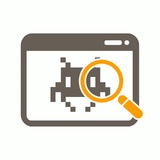Как добавить часто используемые настройки в панель быстрого доступа на macOS?
Если вы часто используете какие-либо настройки на macOS и желаете иметь к ним быстрый доступ, воспользуйтесь следующей инструкцией.
1. Откройте "Finder".
2. Выберите "Переход" -> "Переход к папке".
3. В открывшемся окне в строке поиска введите
4. Найдите нужную вам категорию настроек среди файлов с расширением ".prefPane". Например, "DateandTime.prefPane".
5. Перетащите файл курсором в правую часть панели быстрого доступа.
После этого на панели появится значок определенной категории настроек. Удалить параметр из быстрого доступа можно просто перетащив его курсором в любую часть экрана.
#macos
Если вы часто используете какие-либо настройки на macOS и желаете иметь к ним быстрый доступ, воспользуйтесь следующей инструкцией.
1. Откройте "Finder".
2. Выберите "Переход" -> "Переход к папке".
3. В открывшемся окне в строке поиска введите
/System/Library/PreferencePanes.4. Найдите нужную вам категорию настроек среди файлов с расширением ".prefPane". Например, "DateandTime.prefPane".
5. Перетащите файл курсором в правую часть панели быстрого доступа.
После этого на панели появится значок определенной категории настроек. Удалить параметр из быстрого доступа можно просто перетащив его курсором в любую часть экрана.
#macos
Как контролировать macOS движениями головы?
Управлять компьютером на macOS можно с помощью движений головой. Это пригодится, если ваши руки оказались заняты или имеются медицинские показания, не позволяющие воспользоваться обычной схемой управления.
1. Откройте "Системные настройки".
2. Перейдите в "Универсальный доступ" -> "Управление указателем".
3. Активируйте функцию "Включить управление курсором головой".
4. Нажмите на "Параметры" справа от опции и настройте ее.
В параметрах этой функции вы можете выбрать скорость реакции, изменить клавишу выключения и включения управления головой, а также настроить включение определенных разделов устройства с помощью мимики.
Принцип работы опции достаточно простой. Например, чтобы передвинуть курсор влево, нужно повернуть голову в эту же сторону.
#macos
Управлять компьютером на macOS можно с помощью движений головой. Это пригодится, если ваши руки оказались заняты или имеются медицинские показания, не позволяющие воспользоваться обычной схемой управления.
1. Откройте "Системные настройки".
2. Перейдите в "Универсальный доступ" -> "Управление указателем".
3. Активируйте функцию "Включить управление курсором головой".
4. Нажмите на "Параметры" справа от опции и настройте ее.
В параметрах этой функции вы можете выбрать скорость реакции, изменить клавишу выключения и включения управления головой, а также настроить включение определенных разделов устройства с помощью мимики.
Принцип работы опции достаточно простой. Например, чтобы передвинуть курсор влево, нужно повернуть голову в эту же сторону.
#macos